
担心如何重新生成意外删除的WooCommerce页面?不用担心,在这里您将了解如何获取那些缺少的默认WooCommerce页面。
由于默认页面非常常见且通用,因此人们总是更喜欢自定义页面而不是默认页面。但是,如果您需要这些默认页面,那么您可以随时重新获得这些页面。
在这里,本教程将向您展示如何重新获得那些丢失的WooCommerce页面。
什么是默认的WooCommerce页面?
默认的WooCommerce页面是您在安装WooCommerce期间将获得的页面。简而言之,WooCommerce使用其设置向导自动为您的网站创建商店、购物车、结帐和我的帐户页面。
您可以使用这些默认页面,也可以根据需要自定义这些页面,以使它们对您的客户更具吸引力。
什么时候需要恢复WooCommerce页面?

WooCommerce是一个开源电子商务平台,由于它在安装后会生成默认页面,因此您无需投入太多精力即可构建您的电子商务网站。如果您使用WooCommerce短代码或ShopEngine等构建器自定义了这些默认页面,那么有时,您可能会丢失这些页面。
让我们给你一个例子。假设您正在使用ShopEngine的预构建商店页面模板自定义您的商店页面,因为使用这些模板构建自定义商店页面非常容易。或者,您正在通过WooCommerce商店页面短代码创建自定义商店页面。
执行此操作时,您可能会意外删除WooCommerce提供的默认页面。那时,无论出于何种原因,如果您想要找回那些页面,您需要重新安装WooCommerce缺失页面。WooCommerce有一个简单的选项来恢复默认页面,只需几秒钟。如果不恢复,您将无法恢复默认页面。
现在,如果您对如何重新生成WooCommerce页面感到好奇,请不要错过下一节。
如何重新生成WooCommerce页面
重新生成WooCommerce页面非常容易。只需按照以下步骤操作,您的WooCommerce默认页面就会出现在您的眼前:
首先,要恢复WooCommerce页面,您需要访问您的管理仪表盘。然后转到WooCommerce下的状态。它将带您进入WooCommerce系统设置。

现在您需要单击系统状态旁边的“Tools”。

之后,在页面上向下滚动鼠标,直到找到“Create default WooCommerce pages”。最后,您需要单击“Create pages”,如下图所示。这将重新生成所有默认页面。

小结
恭喜!现在,您可以通过访问您的WooCommerce系统状态随时重新安装WooCommerce缺少的页面。因此,您现在可以使用ShopEngine的预构建模板自定义您的WooCommerce页面,而不必担心丢失以前的默认页面。


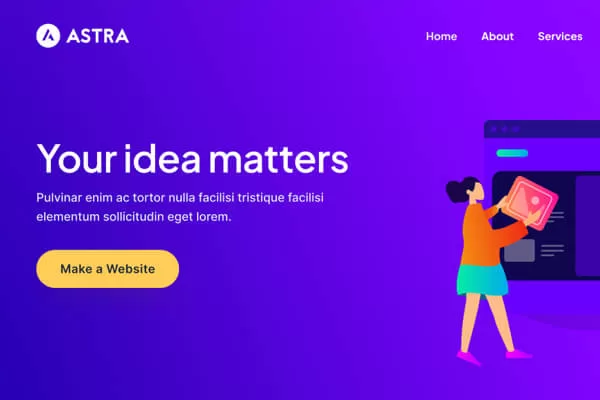



评论留言